用CSS和jQuery来实现它,尽量看起来和原效果一样。
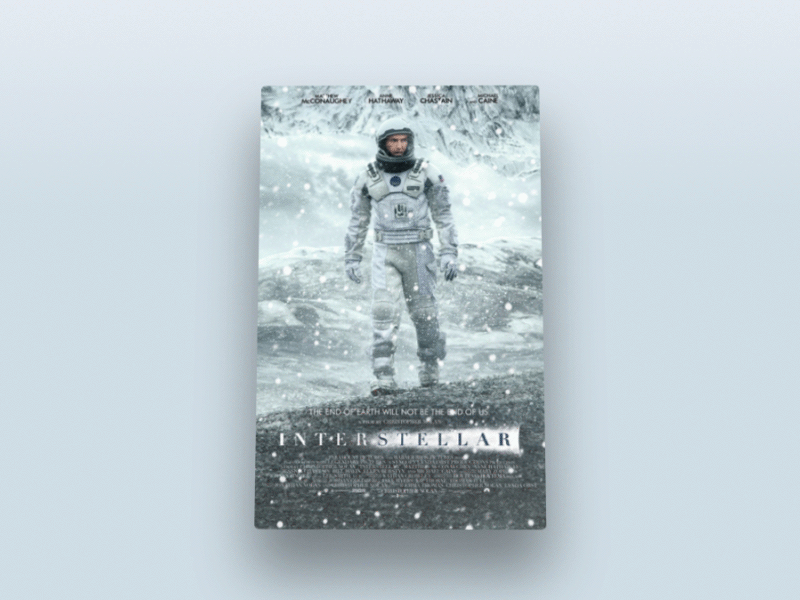
本教程里,我将使用CSS,HTML和jQuery来创建一个近似Apple TV视差效果,如果你正在阅读,我假设你对上述三种技术都有基本的了解。
废话不多说,开始第一部分。
我们的页面结构像下面这样:
<div class="poster"> <div class="shine"></div> <div class="layer-1"></div> <div class="layer-2"></div> <div class="layer-3"></div> <div class="layer-4"></div> <div class="layer-5"></div> </div>
首先,需要一个样式类为 .poster 的 div ,在这个 div 里包含5个其他样式的层 div。在这五个层 div 上有一个 shine div来添加一些闪光效果。
首先,添加以下代码确保网页 body 部分的高度是整个页面高度:
body, html { height: 100%; min-height: 100%; }再给 body 部分一些背景渐变颜色:
body { background: linear-gradient(to bottom, #f6f7fc 0%,#d5e1e8 40%); }为了让 .poster 有3D旋转的效果,父容器需要设置透视和变换效果。如我们所见,div的父容器就是 body 本身,所以添加以下CSS代码:
body {background: linear-gradient(to bottom, #f6f7fc 0%,#d5e1e8 40%);transform-style: preserve-3d;transform: perspective(800px);
}现在给卡片设置样式跟大小,让它在页面居中,添加一些圆角跟阴影效果:
.poster {width: 320px;height: 500px;position: absolute;top: 50%; left: 50%;margin: -250px 0 0 -160px;border-radius: 5px;box-shadow: 0 45px 100px rgba(0, 0, 0, 0.4);overflow:hidden;
}为了让海报居中,需要设置 position 的值为 absolute,top:50% , 'left:50%', 上部的 margin 值是 div 高度的一半的负数,左边的 margin 值是 div 宽度的一半的负数。需要记住的是 .poster 的中心也是整个页面的中心。

我们可以用以下的CSS选择器来选择所有的层:
div[class *= 'layer-']
.poster 已经设计好了,来看看效果。
所以,CSS选择了所有class类名里含有“layer-”的 div。
现在,设置所有的层的 position 值是 absolute, background-repeat 值为 no-repeat, background-position 为 top left, 层背景的大小为100%宽度和自动高度。
div[class*="layer-"] {position: absolute;top: -10px; left: -10px;right: -10px; bottom: -10px;background-size: 100% auto;background-repeat: no-repeat;background-position: 0 0;transition:0.1s;
}注意到 top,left,right,bottom 的值都是-10px,目的是让层的大小比 poster 的大20px,这样在各个层进行视察效果的时候就不会看到层的边缘部分了。
以下是给每个层添加背景:
.layer-1 {background-image: url('http://designmodo.com/demo/apple-tv-parallax/images/1.png');
}.layer-2 {background-image: url('http://designmodo.com/demo/apple-tv-parallax/images/2.png');
}.layer-3 {top: 0; bottom: 0;left: 0; right: 0;background-image: url('http://designmodo.com/demo/apple-tv-parallax/images/3.png');
}.layer-4 {background-image: url('http://designmodo.com/demo/apple-tv-parallax/images/4.png');
}.layer-5 {background-image: url('http://designmodo.com/demo/apple-tv-parallax/images/5.png');
}在 layer-3 部分, 层不会移动,所以尺寸就不用太大了。

在开始之前,请确保已经引入了jQuery库,否则会报错的。
视差效果的逻辑是这样的,每当鼠标移动的时候,根据光标的位置,.poster 的 transforms:translateY,rotate,rotateY 属性将会改变。光标距离页面左上角越远,动画的效果越明显。
公式就类似于这样的:offsetX=0.5-光标距离页面顶端的位置/宽度。
为了每个元素的值都不一样,将给每一个光标公式返回的值乘以一个自定义的值,返回HTML的代码给每个会有动画的层元素添加 data-offset=数字 的属性。
<div data-offset="15" class="poster">
<div class="shine"></div>
<div data-offset="-2" class="layer-1"></div>
<div class="layer-2"></div>
<div data-offset="1" class="layer-3"></div>
<div data-offset="3" class="layer-4"></div>
<div data-offset="10" class="layer-5"></div>
</div>每一个 .layers 的规则都相同,但是我们给他们应用到 translateY 和 translateX 属性上。
data-offset 属性的值越大,动画的效果越明显,可以改变这些值体验下。
为了代码可读性,我们在JavaScript里给 .poster 赋值给 $poster 变量,.shine 给 $shine 变量,$layer 变量代表所有层,w,h代表页面的宽度和高度。
var $poster = $('.poster'),$shine = $('.shine'),$layer = $('div[class*="layer-"]’);
现在,需要考虑下当光标移动的时候获取到光标位置的问题。我们可以用 $(window) 的 mousemove 事件来实现,这个事件会返回一个JavaScript对象,含有我们需要的位置信息和其他一些我们暂时还用不到的变量。
$(window).on('mousemove', function(e) {var w=e.currentTarget.innerWidth,h=e.currentTarget.innerHeight;var offsetX = 0.5 - e.pageX / w, /* where e.pageX is our cursor X coordinate */
offsetY = 0.5 - e.pageY / h,
offsetPoster = $poster.data('offset'), /* custom value for animation depth */
transformPoster = 'translateY(' + -offsetX * offsetPoster + 'px) rotateX(' + (-offsetY * offsetPoster) + 'deg) rotateY(' + (offsetX * (offsetPoster * 2)) + 'deg)';/* apply transform to $poster */
$poster.css('transform', transformPoster);/* parallax foreach layer *//* loop thought each layer *//* get custom parallax value *//* apply transform */
$layer.each(function() {var $this = $(this);var offsetLayer = $this.data('offset') || 0; /* get custom parallax value, if element docent have data-offset, then its 0 */var transformLayer = 'translateX(' + offsetX * offsetLayer + 'px) translateY(' + offsetY * offsetLayer + 'px)';
$this.css('transform', transformLayer);
});
});下一步,就是用上面解释的公式来计算offsetY和offsetX的值,然后就是把视差效果应用到.posert和每一个海报层。
非常酷啊,现在我们就有了一个有视差效果的小部件了。

但是还没完,海报上的光泽部分还没设置
现在回到CSS部分,给.shine div 绝对定位,添加一个渐变颜色效果,设置z-index属性值为100,让它在所有层的上面。
.shine {position: absolute;top: 0; left: 0; right: 0; bottom: 0;background: linear-gradient(90deg, rgba(255,255,255,.5) 0%,rgba(255,255,255,0) 60%);z-index: 100;
}已经有了一个漂亮的闪光层在海报上,但是为了达到更逼真的效果,光照应该随着光标的移动而变化。

我们怎么做呢?可能你还记得无聊的初三数学课,当你想着你在学一些你从来都不会用到的公式的时候,我们现在就用到了。
所以,倾斜的角度应该等于光标与海报中心形成三角形的角度的相反值。(还记得吧,海报的中心就是整个页面的中心啊,也就是页面宽度和高度的二分之一)

首先,找到光标与页面中心形成的三角形的直角边,光标与中心连线后作出一个直角三角形。
然后用 Math.atan2() 函数得到中心点的角度值。注意这个函数的返回值使用弧度值来表示的,所以我们得在CSS中转换成角的度数,用以下公式:
弧度值*180/pi = 角度值
var $poster = $('.poster');var $shine = $('.shine');var $layer = $('div[class *= "layer-"]');
$poster.data("offset",15);
$(window).on('mousemove', function(e) {var w=e.currentTarget.innerWidth,h=e.currentTarget.innerHeight;var offsetX = 0.5 - e.pageX / w, /* where e.pageX is our cursor X coordinate */
offsetY = 0.5 - e.pageY / h,
offsetPoster = $poster.data('offset'), /* custom value for animation depth */
transformPoster = 'translateY(' + -offsetX * offsetPoster + 'px) rotateX(' + (-offsetY * offsetPoster) + 'deg) rotateY(' + (offsetX * (offsetPoster * 2)) + 'deg)';
dy = e.pageY - h / 2,
dx = e.pageX - w / 2,
theta = Math.atan2(dy,dx), /* get angle in radians */
angle = theta * 180 / Math.PI; /* convert rad in degrees *//* apply transform to $poster */
$poster.css('transform', transformPoster);/* parallax foreach layer *//* loop thought each layer *//* get custom parallax value *//* apply transform */
$layer.each(function() {var $this = $(this);var offsetLayer = $this.data('offset') || 0; /* get custom parallax value, if element docent have data-offset, then its 0 */var transformLayer = 'translateX(' + offsetX * offsetLayer + 'px) translateY(' + offsetY * offsetLayer + 'px)';
$this.css('transform', transformLayer);
});
});你会发现角度值的范围是从-180到180度,以下代码修复这个问题让角度值从0-360度:
if (angle < 0) {angle = angle + 360;
}现在角度有了,就可以随着光标的移动来动态改变渐变颜色的角度值:
<code class="lsl">$shine.css('background', 'linear-gradient(' + (angle - <span class="hljs-number">90) + 'deg, rgba(<span class="hljs-number">255,<span class="hljs-number">255,<span class="hljs-number">255,' + e.pageY / h + ') <span class="hljs-number">0%,rgba(<span class="hljs-number">255,<span class="hljs-number">255,<span class="hljs-number">255,<span class="hljs-number">0) <span class="hljs-number">80%)');<br/><br/></span></span></span></span></span></span></span></span></span></span></code>
学习过程中遇到什么问题或者想获取学习资源的话,欢迎加入学习交流群
343599877,我们一起学前端!
注意 :减去90度的原因是 linear-gradient 属性的需要,如果你使用 -webkit-linear-gradient,-moz-linear-gradient属性就没有必要。
转译
以上是用CSS3、jQuery创建apple TV海报视差效果的详细内容。更多信息请关注PHP中文网其他相关文章!




